2024-11-26 13:10:17来源:sxtmmc 编辑:佚名
在日常生活中,我们常常会遇到需要将优酷视频转码成mp4格式的情况,以便在更多设备上播放或者保存。本文将详细介绍几种简单实用的方法,帮助你将优酷视频转码成mp4格式。
使用优酷客户端进行视频转码是最直接和方便的方法之一。以下是具体步骤:
1. 安装优酷客户端:确保你的电脑上已经安装了优酷电脑版客户端。如果尚未安装,可以前往优酷官网下载并安装最新版本。
2. 登录账号:打开优酷客户端,登录你的账号。
3. 找到转码功能:在优酷客户端的主界面上,找到“转码”或“视频转码”选项。
4. 新建转码任务:点击“新建转码”按钮,选择你想要转换为mp4格式的视频文件。
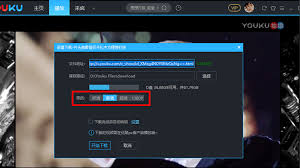
5. 设置输出格式:在转码设置区域,选择“mp4”作为输出格式,还可以根据需要调整视频分辨率、比特率等参数。
6. 开始转码:检查所有设置无误后,点击“开始转码”按钮。转码过程可能需要一段时间,具体时间取决于视频文件大小和系统性能。
7. 查看转码结果:转码完成后,优酷客户端会自动提示你,你可以在指定的输出文件夹中查找并播放转换后的mp4视频文件。
除了优酷客户端自带的转码功能,你还可以使用第三方视频转换器进行转码。以下是使用风云视频转换器的具体步骤:
1. 下载并安装软件:在电脑上下载并安装风云视频转换器。
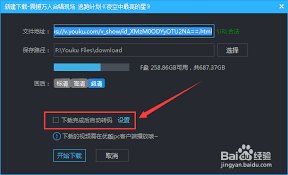
2. 选择视频转换功能:打开软件后,选择视频转换功能。
3. 添加视频文件:点击“添加文件”按钮,将需要转换的优酷视频添加进软件。
4. 调整输出格式:将输出格式调整为mp4同源文件。
5. 设置输出目录:选择方便你找到转后文件的存储位置。
6. 开始转换:点击“全部转换”按钮,等待转换完成。
另外,你还可以使用enshuo kux转mp4和7thshare any mp4 converter等专门的视频转换器,这些工具都能轻松将优酷视频转换为mp4格式。
虽然使用命令提示符代码转换的方法相对繁琐,但也是一种可行的选择。以下是具体步骤:
1. 打开记事本:右键桌面打开记事本,或者使用adobe dreamweaver cc 2019等工具打开。
2. 复制转换代码:将转换代码复制到记事本中,并修改ffmpeg.exe的位置以及kux文件和mp4文件的位置。
3. 运行代码:按住“win+r”键,输入“cmd”并将转换代码复制到“cmd”中,按下“enter”键即可开始转换。
需要注意的是,转换代码只能一次转换一个kux文件,且需要不停地修改kux视频的保存位置,非常繁琐,因此不建议普通用户使用此方法。
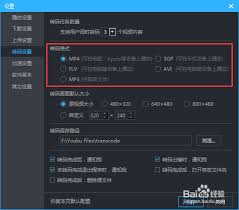
通过以上几种方法,你可以轻松地将优酷视频转换为mp4格式,享受更加便捷、高效的观影体验。无论是使用优酷客户端自带的转码功能,还是使用第三方视频转换器,都能帮助你快速完成转码任务。希望本文能够帮助到你,让你在视频转码的过程中更加得心应手。